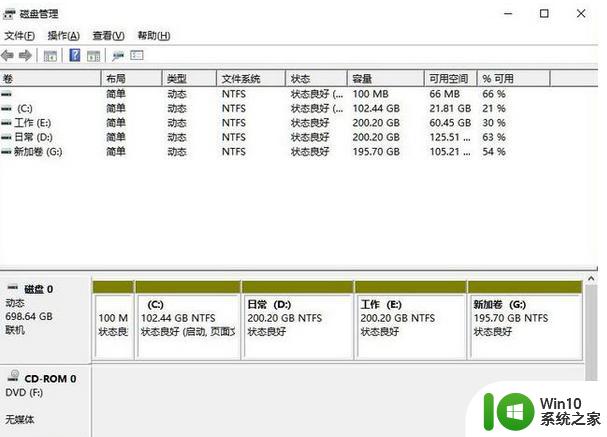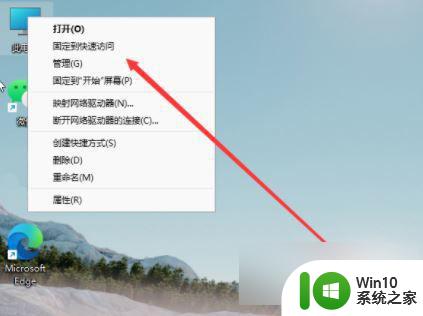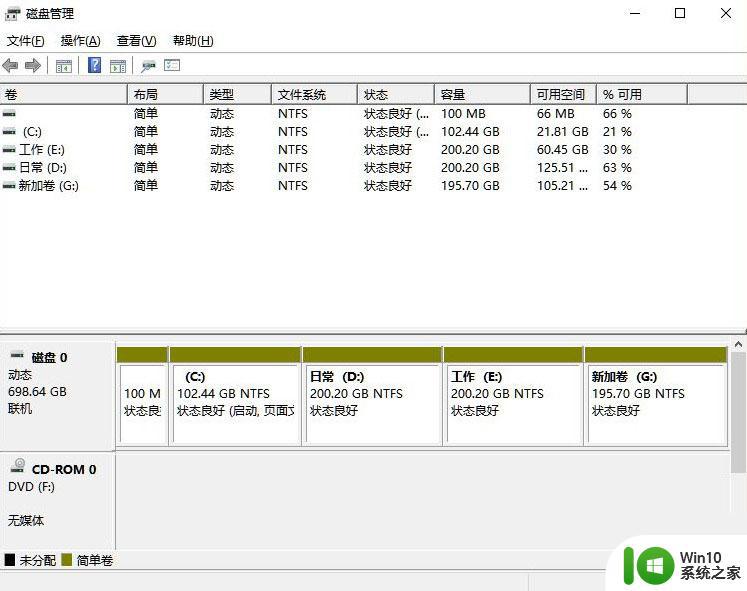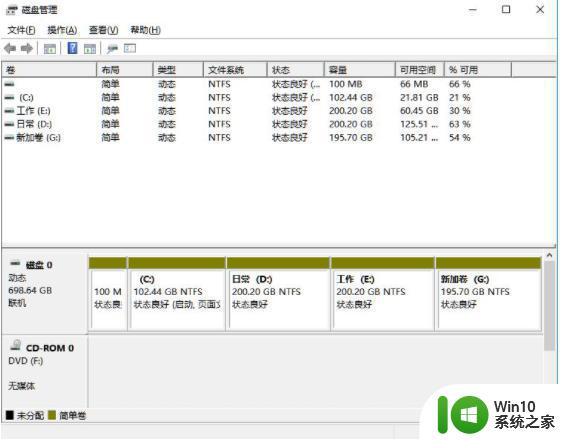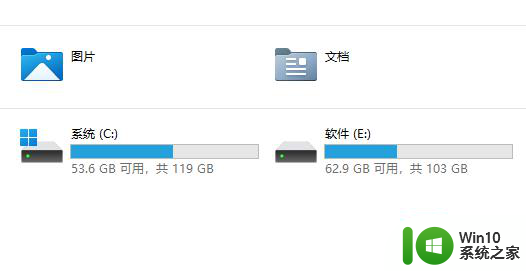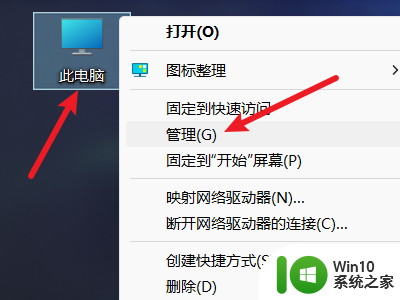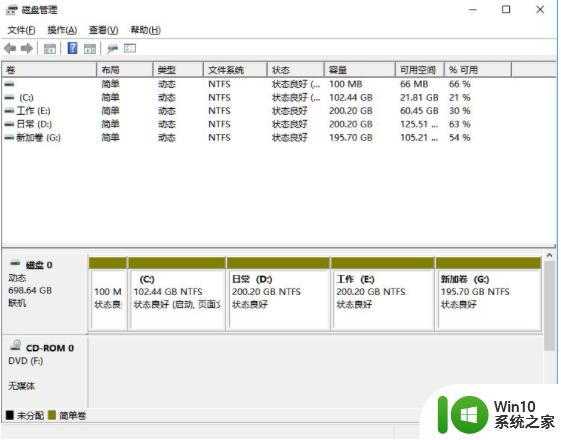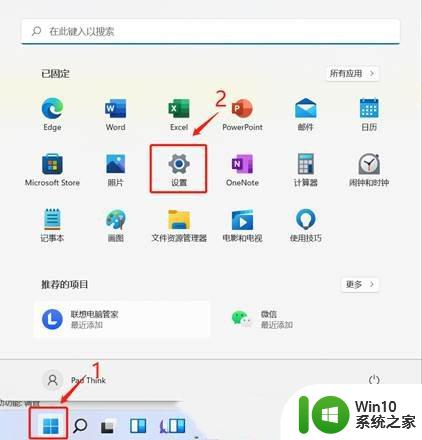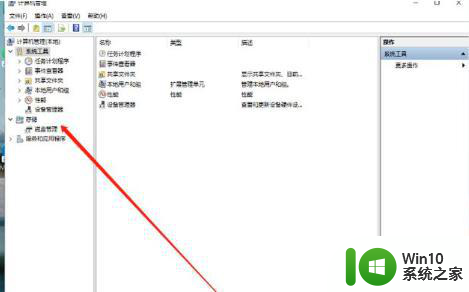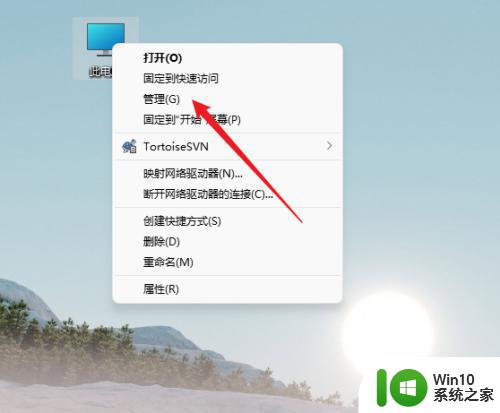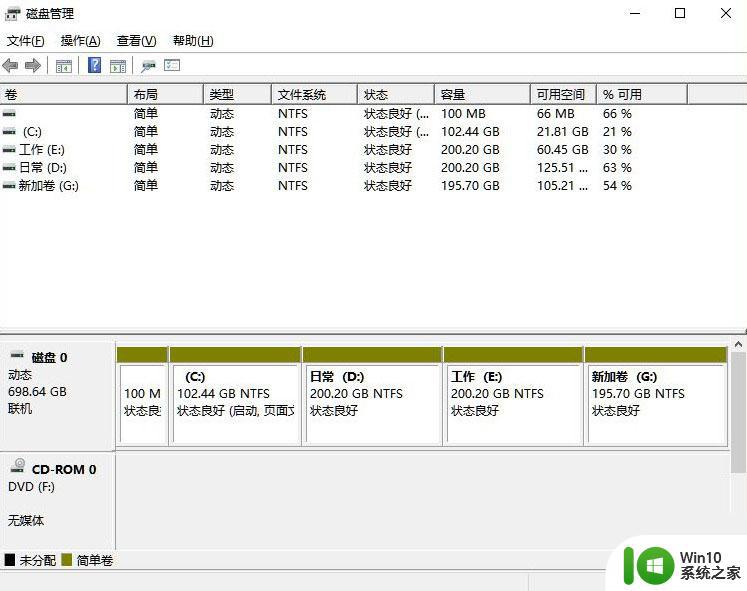win11操作系统可以分区 win11硬盘分区的注意事项
Win11操作系统是微软最新推出的操作系统版本,具有许多新的功能和改进,在安装Win11操作系统时,硬盘分区是一个重要的步骤,它可以帮助用户更好地管理数据和提高系统性能。在进行Win11硬盘分区时,用户需要注意一些事项,以确保数据安全和系统稳定性。接下来我们将介绍一些Win11硬盘分区的注意事项,帮助用户更好地了解如何正确地进行硬盘分区。
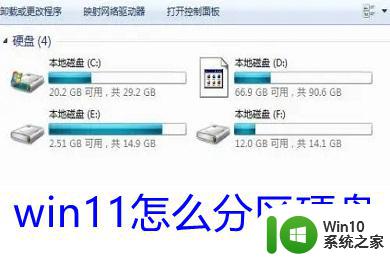
工具/原料
设备:联想笔记本
系统:windows11系统
方法/教程
方法一:磁盘管理
1、首先右击Win11的“此电脑”,选择“管理”;
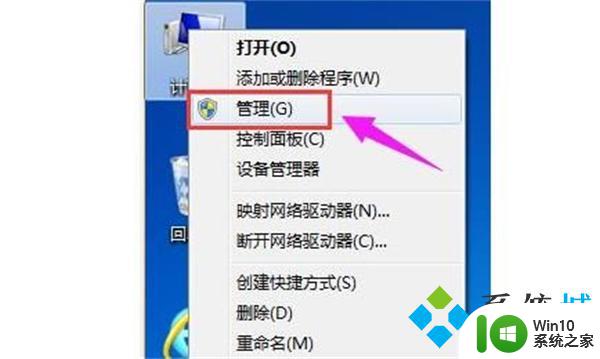
2、在“计算机管理”窗口左侧列表中选择“磁盘管理”;
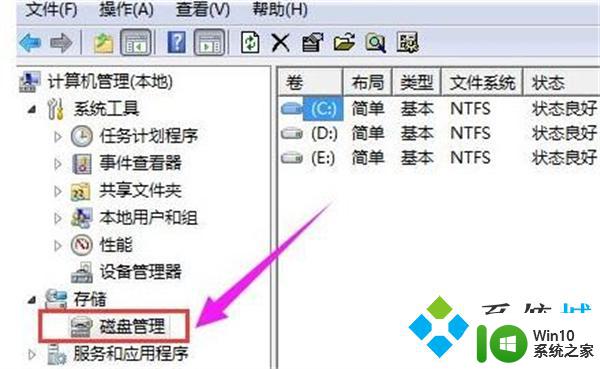
3、然后在分区列表中,右击分区的部分,并选择“压缩卷”;

4、输入希望分出空间大小,要注意至少留下50GB的容量,然后点击“压缩”即可;
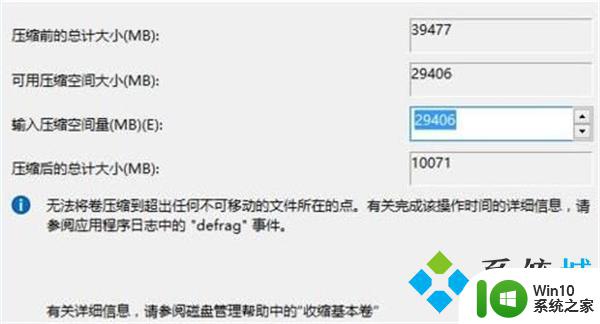
5、之后右击空间,选择“新建简单卷”,并点击“下一步”即可;
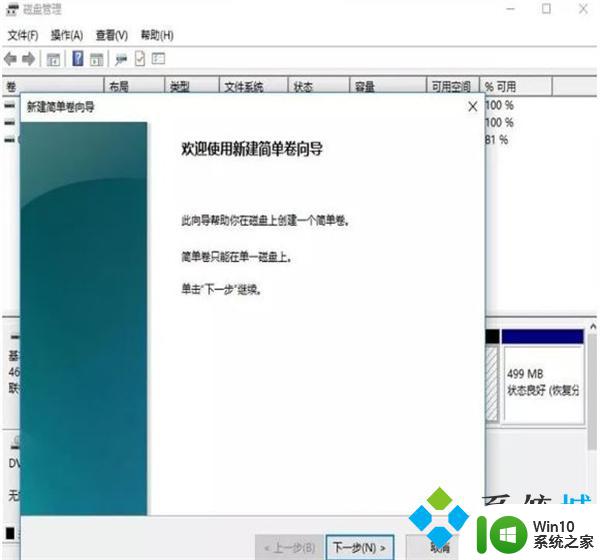
6、最后就可以看到新建的分区了。
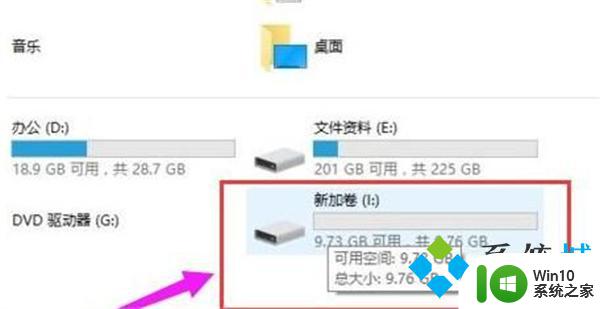
方法二:第三方软件
胖爪装机助手也包含了电脑型号、操作系统、系统盘符、硬盘分区格式、主板启动方式等功能,支持重装WIN7。WIN8,WIN10,XP等操作系统,操作简单,非常实用。
win11硬盘分区要求
1、磁盘大小在128 GB:系统分区50GB,其余空间创建一个软件分区用于存放软件和数据;
2、磁盘大小在256 GB:系统分区50GB,软件分区100GB。其余空间用于创建数据分区;
3、磁盘大小在512GB:系统分区100GB,软件分区100GB。其余空间用于创建数据分区;
4、磁盘大小在1TB:系统分区100GB,软件分区500GB,其余空间用于创建数据分区;
5、磁盘大小在2TB: 系统分区100GB,软件分区500GB,其余空间用于创建数据分区。
以上是Win11操作系统可以进行分区的全部内容,如果您有需要,可以根据以上步骤进行操作,希望这对大家有所帮助。